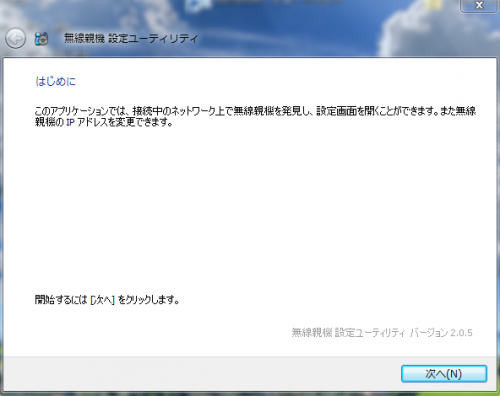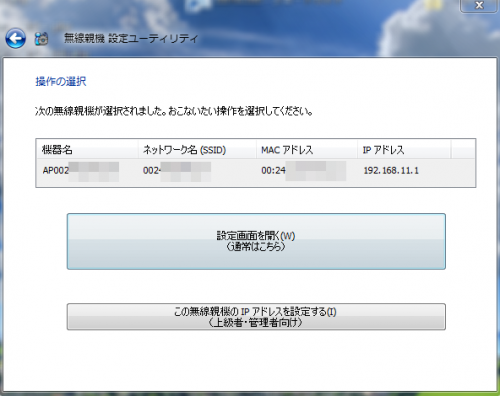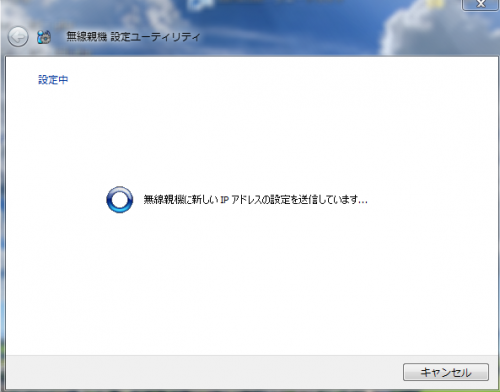![]()
インストールした無線親機設定ユーティリティを使って、光ポータブルの設定をしてみる。
これからの画面で、無線親機と言っているのは、もちろん「光ポータブル」だ。ディスクトップに「無線親機設定ユーティリティ」があるので起動させる。
この記事の前提として、AOSS/WPSや光ポータブルの電池カバーを開けてSSIDと暗号化キーを確認し、パソコンと光ポータブルを無線LANで接続設定が完了していること。
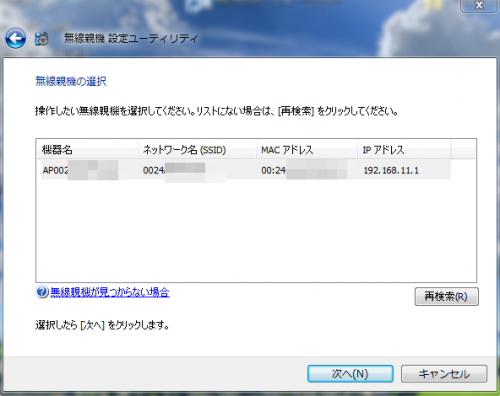
見つかった場合、光ポータブルのネットワーク名やMACアドレスを見て、一致するものをクリックし、次へ。
見つからない場合、
・パソコンに有線LANケーブルが接続され、かつ無線LANが有効になっていないか。
・正しく接続しているか
・光ポータブルの電源が入っているか。
・ウイルス対策ソフトを一時的に無効にし、ファイアーウォールを無効にしてみる。
画面の「無線親機が見つからない場合」を見て、修正してみる。
なお、既存のネットワークと光ポータブルのIPアドレス帯域が異なる場合、光ポータブルのIPアドレスを変更する必要があるので、「この無線親機のIPアドレスを設定する」をクリック。これについては、後述している。
設定画面を開く(通常はこちら)

光ポータブルのログイン画面。ログインせずとも、充電状況や無線状態も確認できる。
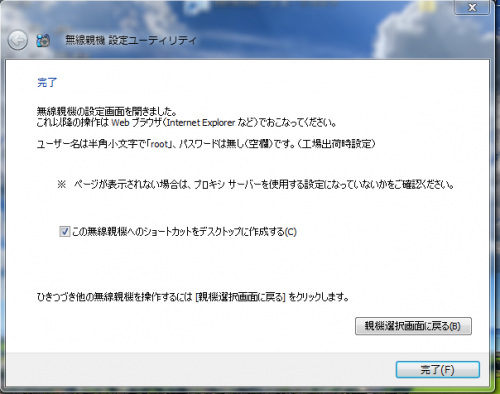
なお、無線親機設定ユーティリティの画面には、設定画面を開きましたと表示され、今回の無線親機設定画面を開くショートカットを作成するか聞かれるので、右下の完了をクリックすると、デスクトップに作成されるはず。
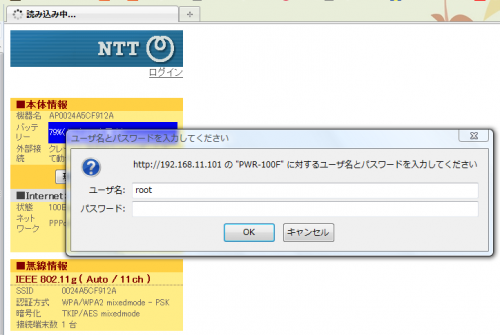
右上のログインをクリックすると、ユーザ名とパスワードが要求される。
初期値
ユーザ名:root
パスワード:なし
初期値であれば、ユーザ名のみ半角小文字で「root」と入力し、OKをクリックするだけ。。
この無線親機のIPアドレスを設定する(上級者・管理者向け)
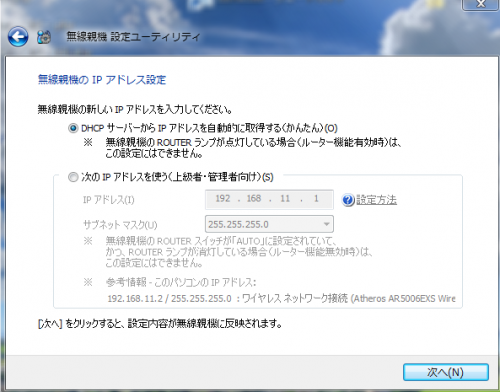
「DHCPサーバからIPアドレスを自動的に取得する」、これを選択すると、既存ルータからIPアドレスの割り当てを受け、インターネットに接続する。ただし、光ポータブルのIPアドレスが一定しないため、設定画面を開きたい時に、その都度、無線親機設定ユーティリティを起動し開く必要がある。
この画面のROUTERについて記載されているが、光ポータブルには無いので無視。
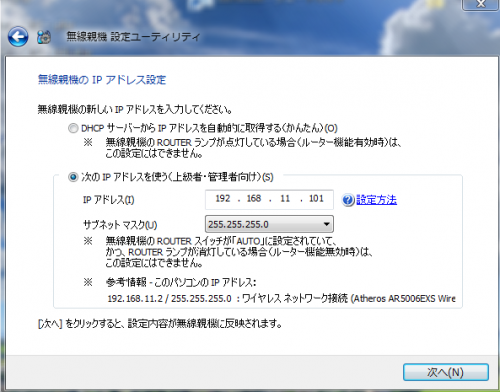
「次のIPアドレスを使う(上級者・管理者向け)」を使うと、手動で無線親機・光ポータブルのIPアドレスが設定できる。画面にある「設定方法」や下にある「参考情報 このパソコンのIPアドレス」を参考に設定する。
たとえば、既存ルータのIPアドレスが
192.168.11.1
の時、光ポータブルのIPアドレスを画面のように
192.168.11.101
とすると、IPアドレスが固定のため、ブラウザのお気に入りなどに光ポータブルの設定画面を登録できる。
既存ルータのDHCPサーバでのIPアドレス割当数と、今回指定するIPアドレスが重複しないようにしなければならない。既存ネットワークにIPアドレス固定にしている機器がなければ、IPアドレスの数字を50~100にしておけば問題ないと思われ。
この画面のROUTERについて記載されているが、光ポータブルには無いので無視。
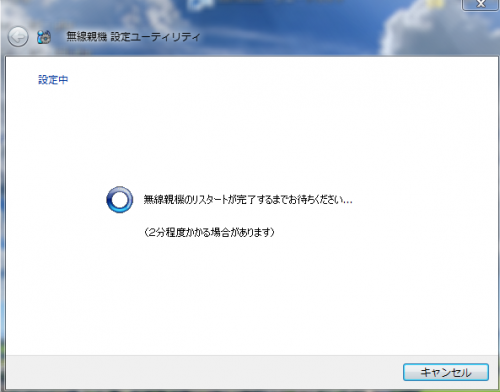
無線親機、光ポータブルの設定が完了するまで数分かかることがあるので待ってみる。
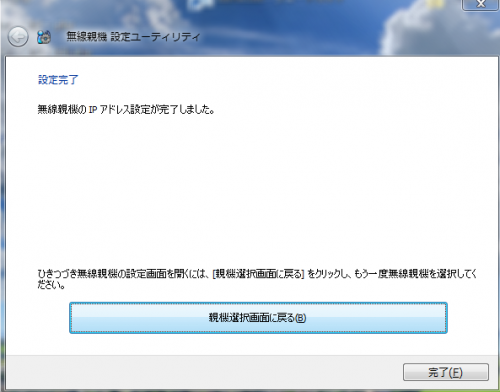
無線親機のIPアドレス変更が完了。親機選択画面に戻ると、設定画面を開ける。変更後のIPアドレスをブラウザで直接開くのもよし。
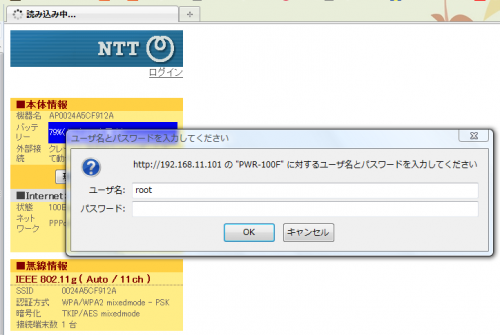
右上のログインをクリックすると、ユーザ名とパスワードが要求される。
初期値
ユーザ名:root
パスワード:なし
初期値であれば、ユーザ名のみ半角小文字で「root」と入力し、OKをクリックするだけ。。
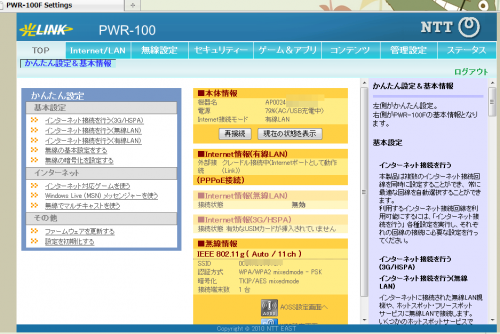
ログイン後の設定画面。表示される情報は、ログイン前とさほど変わらない。詳細情報は、画面上部のメニューから確認できる。
添付ソフトウェアを利用せずに管理画面にたどり着く方法
1.光ポータブルのIPアドレスは、初期値が192.168.11.1、DHCPサーバ有効
2.光ポータブルをクレードルに接続し、背面のInternet/LAN切り替えスイッチをLAN側へ
3.パソコンを起動、または再起動などをおこない、光ポータブルからIPアドレスの割り当てを受ける
4.ブラウザを開き、http://192.168.11.1/ にアクセス
5.ユーザ名は「root」、パスワードは無し
既存ネットワークに追加するなら、
・既存ルータと同じセグメント(例192.168.1.~など、~以外を合わせる)に
・光ポータブルのDHCPサーバを無効にし、既存ルータからIPアドレスをパソコンなどに割り当てさせる
など、光ポータブル配下の端末を別セグメントにする方法もあったりするので、お好みで。

↑NTTドコモ「定額データプラン」割引キャンペーン対応 ポータブルWiFiルーター《BUFFALO バッファロー》DWR-PG なら、バッファロー直販サイトの楽天市場でもご購入いただけます。
光ポータブル記事一覧
https://blog.kazunori310.jp/category/pc-pwr-100/
参考 NTT東日本 モバイルWi-Fiルータ 光ポータブル
http://flets.com/hikariportable/index.html
バージョンアップ情報・取扱説明書
・PWR-100D タイプA ドコモSIMロック版
http://web116.jp/shop/hikari_p/type_a/type_a_00.html
・PWR-100F タイプB SIMフリー版
http://web116.jp/shop/hikari_p/type_b/type_b_00.html
同型製品 バッファロー発売PortableWi-Fi DWR-PG
http://buffalo.jp/product/wireless-lan/ap/mobile/dwr-pg/
説明書
http://buffalo.jp/download/manual/d/dwrpg.html
■この記事を評価して、関連の人気記事もチェック!
★★★★(素晴らしい)
★★★☆(すごい)
★★☆☆(とても良い)
★☆☆☆(良い)
by TREview